Als u veel e-mails verstuurt met Outlook Hoe u door uw e-mails blaast in Microsoft Outlook Hoe u door uw e-mails blaast in Microsoft Outlook Laat uw e-mails niet uw dag monopoliseren, gebruik deze Outlook-tips om de controle over uw Postvak IN terug te nemen. Meer lezen, u kunt uw e-mailcreatie op een enorme manier versnellen door uw workflow te verkleinen. Hoe u uw workflow kunt verbeteren met KDE Dashboard & Widgets Hoe u uw workflow kunt verbeteren met KDE Dashboard & Widgets Het KDE-dashboard bevat een verzameling widgets die u kunt gebruiken gebruik om uw workflow te verbeteren. Verander uw Linux-desktop in een productiviteitsbeest met deze tips en trucs. Lees Meer met deze kleine truc die we je vandaag gaan laten zien.
Als u bijvoorbeeld in Word aan iets werkt en een deel van het document naar een collega wilt sturen om er zeker van te zijn dat u het leuk vindt, kunt u een item in Outlook rechtstreeks vanuit het klembord maken. 5 Tips voor Beheer uw Windows-klembord als een pro 5 Tips om uw Windows-klembord net als een professional te beheren Beter bekend als kopiëren & plakken, een hulpmiddel voor studenten om passages uit Wikipedia op te heffen, kan het Klembord u veel tijd besparen. We zullen je laten zien hoe je het als een professional kunt gebruiken. Lees verder . Dit betekent dat u in slechts enkele seconden een fragment tekst vanuit elk document kunt verzenden.
Hier is wat je moet weten om het te laten gebeuren!
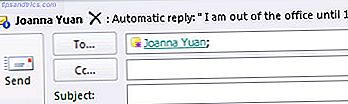
Kopieer om te beginnen de tekst die u wilt verzenden. Het kan van Word, Notepad of ergens anders zijn waarin u tekst zou schrijven Teksteditors versus IDE's: welke is beter voor programmeurs? Teksteditors versus IDE's: welke is beter voor programmeurs? Kiezen tussen een geavanceerde IDE en een eenvoudigere teksteditor kan moeilijk zijn. We bieden enig inzicht om u te helpen bij het nemen van die beslissing. Lees verder . Klik vanaf daar op de sectie waarin u het Outlook-item wilt maken. Als u een nieuwe e-mail van de tekst wilt maken, klikt u op E-mail. Als u een nieuwe agenda-afspraak wilt, klikt u op Agenda.
Zodra u de sectie open hebt, drukt u gewoon op CTRL-V. Outlook maakt een nieuw item uit de geplakte tekst. Bij het voorbeeld van de e-mail blijft de tekst in de tekst plakken en hoeft u alleen de ontvanger en het onderwerp toe te voegen. Het is de snelste manier om van tekst naar e-mail te gaan als Outlook uw e-mailapp naar keuze is!
Gebruik je Outlook? Weet je nog andere handige trucs daarvoor? Klik op de opmerkingen en laat het ons weten!
Image Credit: Myimagine via ShutterStock



